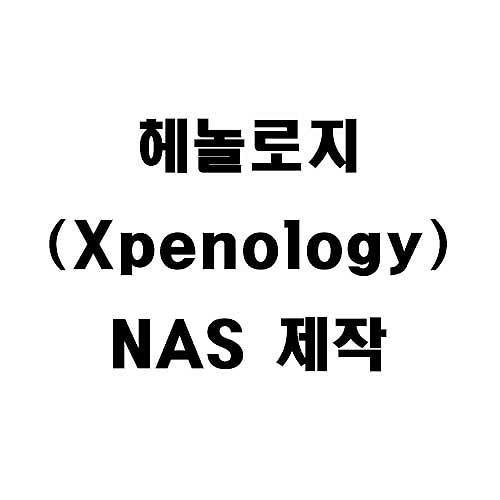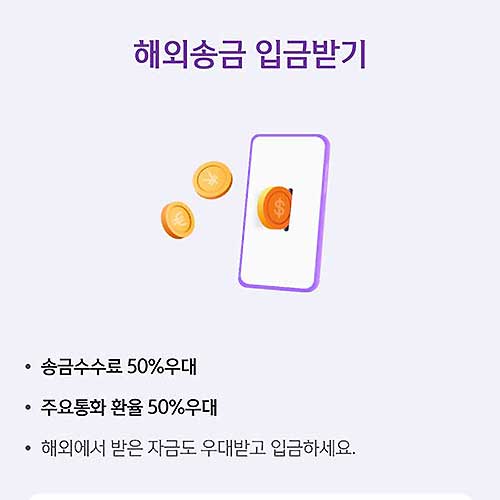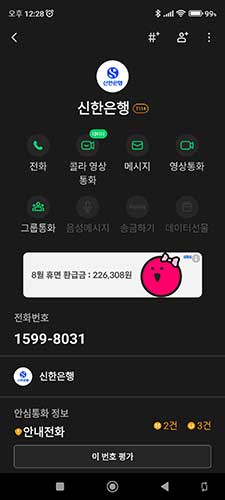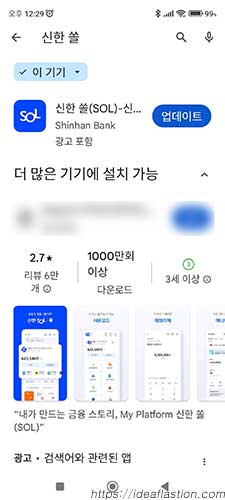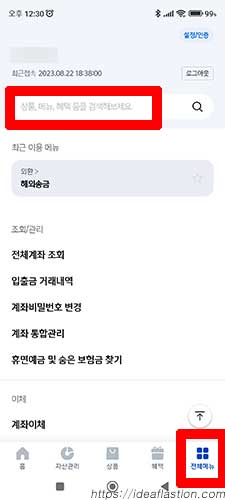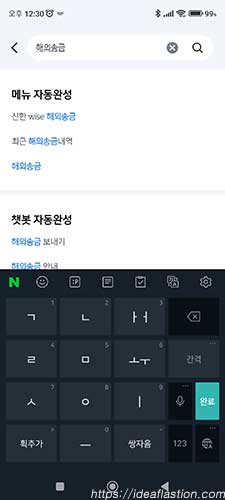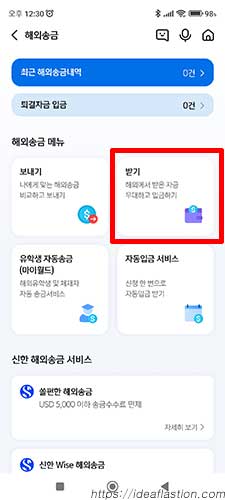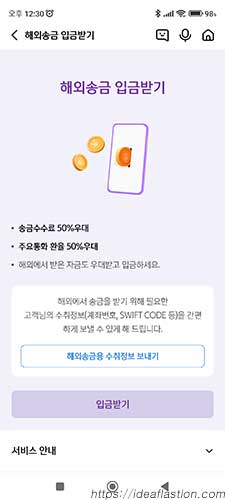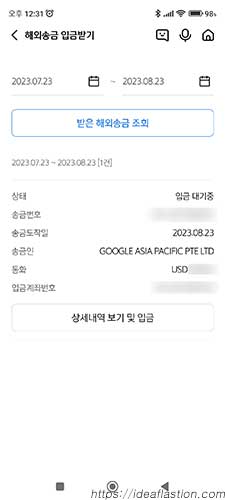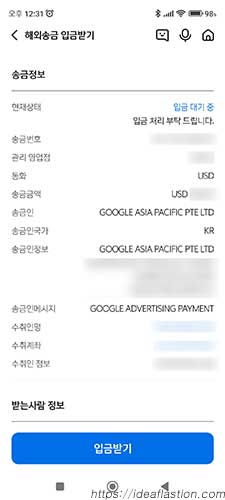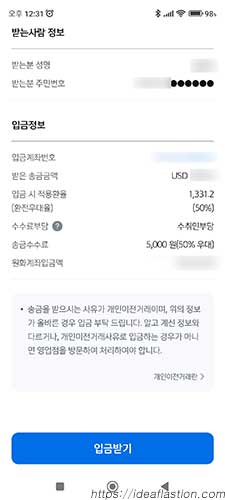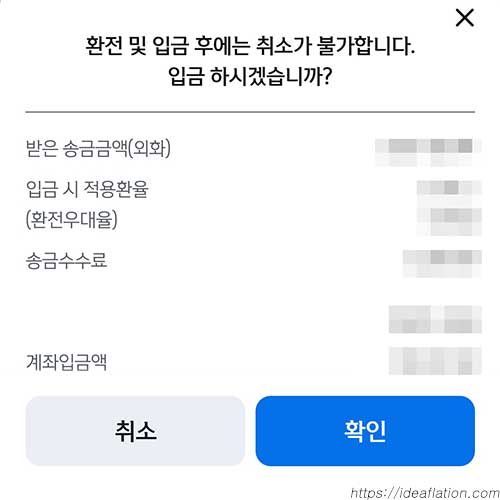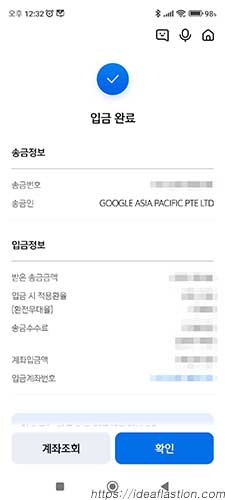제가 경험했던 Xpenology NAS 제작 실패 원인과 함께 기록해보는 성공일지입니다. 처음에는 쉽게 생각하고 도전한 헤놀로지 NAS 제작이었으나 상당히 많은 시행착오를 통한 실패 원인을 정리하여 다음에는 비슷한 실수를 저지르지 않고 헤놀로지 NAS 제작에 성공할 수 있도록 앞으로 이와 관련된 간단한 포스팅을 진행할 예정입니다.
“이 포스팅은 쿠팡 파트너스 활동의 일환으로, 이에 따른 일정액의 수수료를 제공받습니다.”
헤놀로지 NAS DSM 6.2
집에서 사용 중인 아이피타임 NAS 외에도 사무실의 NAS가 필요하게 되어 그동안 생각만 있었고 실행하지 않았던 헤놀로지(Xpenology) NAS를 제작하게 되었습니다.
블로그 검색 정보와 유튜브 영상 등을 참고하여 시작하면 별 탈 없이 무사히 작업을 마치게 될 줄 알았는데 그건 완벽한 저의 착각이었습니다.
결론부터 말씀드리면 잘못된 정보, 잘못된 링크 등으로 인하여 가깝게 일방통행 하듯이 지나갈 수 있는 길을 멀리 돌아서 온 기분입니다.
주변에서 관련 지식을 알려줄 수 있는 선배나 동료 없이 혼자서 진행하다 보니 때때로 이렇게 좌충우돌 맨 땅에 헤딩하듯이 업무 처리를 하는 경우가 있는데 Xpenology NAS DSM 6.2 버전 제작 또한 마찬가지였습니다.
헤놀로지 NAS 제작
사무실에 남는 메인보드와 하드디스크 등의 여유 부품이 많다 보니 손쉽게 헤놀로지(Xpenology) NAS 제작에 도전하게 되었습니다.
일단 다양한 PC 관련 부품은 준비되어 있고 그 다음은 헤놀로지(Xpenology) NAS를 세팅하기 위한 각종 정보를 알아볼 차례입니다.
처음에는 호환성이 좋고 오류가 적다는 DSM 5.2를 계획했으나 뒤늦게 하스웰 CPU와 이에 호환되는 메인보드 등의 쓸만한 부품을 찾아 DSM 6.2 버전의 헤놀로지 NAS를 계획하게 되었습니다.
특히 외부 작업 도중에 사용되는 NAS의 각종 기능 외에도 TV에 연결하여 영화 감상에도 활용할 계획이어서 멀티미디어 기능에 더욱 특화된 DSM 6.2 버전을 선택하였습니다.
하지만 여기서부터 문제가 발생되었습니다.
헤놀로지 나스를 제작하기 위해 PC 환경과 함께 USB 메모리와 세팅 파일을 준비했습니다만 제가 준비한 헤놀로지 NAS 세팅 파일이 제대로 된 버전이 아니었던 것입니다.
결국 제대로 된 버전의 파일로 USB 메모리를 제작하게 되었고 그 결과 거듭된 헤놀로지 NAS 제작 실패로 이어지게 되었습니다.
Xpenology NAS 제작 실패 원인
올바른 헤놀로지 NAS 제작 소스를 구하는데 걸렸던 시간은 2~3일 정도로 운이 좋았다면 처음부터 산뜻하게 작업이 진행되었겠지만 안타깝게도 그러하지 못했습니다.
아래는 헤놀로지 NAS 제작 실패 원인을 요약해보았습니다.
- 잘못된 헤놀로지 NAS 제작 소스(osfmount, synoboot, vpidchk, win32diskimager, dsm 등등)
- 잘못된 USB 메모리 제작 방법
- NAS의 네트워크 드라이브 설정 실패
- NAS의 외부 도메인 접속 실패
- WOL 기능 활성화 문제
헤놀로지 USB 메모리를 제작하여 “이제 한 절반 정도 왔을까?”라고 생각했습니다만 완전히 저만의 착각이었습니다.
헤놀로지를 세팅해도 네트워크 상에서 인식되지 않는 문제가 생겨 이것을 해결하기 위해 또다시 고민과 시도를 반복하여 다시 1~2일의 시간이 소요되었습니다.
이후 네트워크 상에서 헤놀로지 NAS 서버가 인식되어 다음 단계인 로컬 네트워크 드라이브 설정에서 다시 한번 실패하고 그 이후 하루의 시간이 지나 다시 성공, 하지만 외부 도메인으로 접속하는 NAS 기능을 위해 다시 하루의 시간이 지났습니다.
외부 접속이 가능한 헤놀로지 NAS를 만들기까지 일주일 정도의 시간이 걸렸고 이제 정상 작동되는 테스트버전 헤놀로지 NAS가 완성되었습니다.
마지막으로 외부에서도 NAS를 ON/OFF 가능한 WOL 기능을 활성화시켜야 하는데 이상하게도 또 안되더군요.
평소에 다양한 메인보드를 다루어 보았으나 메인보드 바이오스의 기능 중 하나인 WOL 기능은 솔직히 한 번도 사용해본 경험이 없어 다시 한번 시행착오를 겪어가며 공부하게 되었습니다.
사무실 네트워크 환경이 복잡하게 구성되어 있어 그런지는 모르겠으나 저가형 메인보드에서는 WOL 기능이 정상 작동하지 않았습니다.
메뉴얼에서는 된다고 나와 있어도 최소한 저는 안되었고 결국 보급형 메인보드가 아닌 한 단계 높은 메인보드 모델로 WOL 기능까지 활성화시키는데 성공하였습니다. (헤놀로지의 전기료 문제 또한 개인 NAS로 활용하는 경우라면 WOL 기능의 활용으로 충분히 극복할 수 있으리라 생각됩니다.)
성취감과 수익을 맞바꾸다
결국 일주일이 넘는 시간 투자로 거의 완벽한 헤놀로지 NAS 환경을 구축하는데 성공하였습니다.
하지만 일주일의 시간 동안 다른 생산적인 일에 투자했다면 정품 시놀로지 NAS를 구매할 정도의 비용은 충분히 뽑고도 남지 않았나 생각됩니다.
한마디로 “나도 해놀로지 ANS 환경을 구축하는데 성공했다.”는 성취감과 수익을 맞바꾼 샘입니다.
잊지 않기 위하여
하는 일이 있다 보니 이번 헤놀로지 NAS 환경을 구축하여 제작했던 경험을 곧바로 이곳 블로그에 적는 일은 조금 나중에 따로 진행해볼까 합니다.
이번에 있었던 수많은 시행착오를 잊지 않기 위해서라도 말입니다.
그 대신 저처럼 헤놀로지 NAS를 제작하는 과정에서 다양한 이유로 막혀 고민이신 분이 댓글을 달아주시면 최대한 성의껏 답변드리도록 하겠습니다.
저 또한 특정 블로거와 유튜버에게 간접적으로 도움을 받은 만큼 말입니다.
하지만 워낙 보잘껏 없는 제 개인 블로그인지라 몇 분이나 이 글을 보실지 모르겠습니다.
이상으로 제가 경험한 Xpenology NAS 제작 실패 원인을 정리해보았습니다. END.